iphone小红点怎么调出来 iphone屏幕显示圆点
日期: 来源:龙城安卓网
想要在iPhone屏幕上显示小红点,只需简单的设置便可轻松实现,用户只需进入设置页面,找到对应的应用程序,然后开启显示通知选项即可。一旦开启后,每当有新的通知或消息到来时,屏幕上便会显示一个红色小圆点,提醒用户有未读消息。这一功能不仅方便用户及时获取消息,还能让手机界面更加醒目和易于管理。
iphone屏幕显示圆点
操作方法:
1.进入手机系统,点击屏幕上的【设置】;
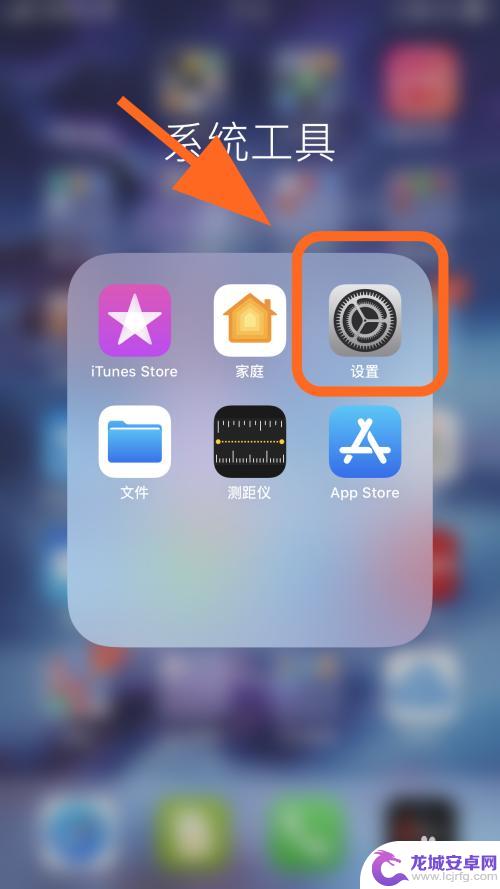
2.打开手机设置,点击【辅助功能】选项;
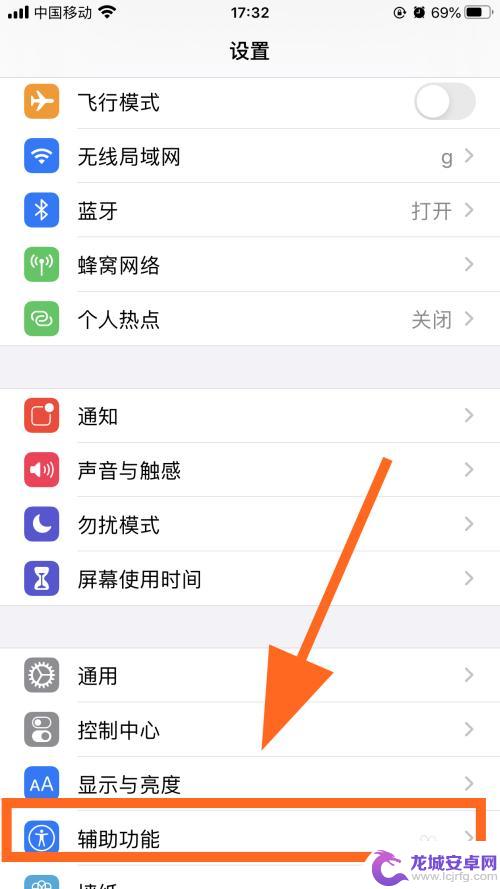
3.打开辅助功能,点击【触控】选项;
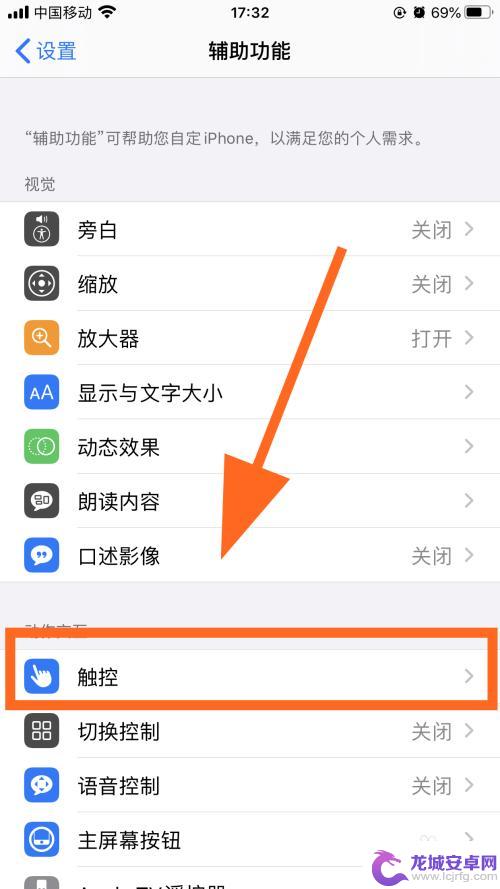
4.打开触控菜单,点击第一个【辅助触控】选项;
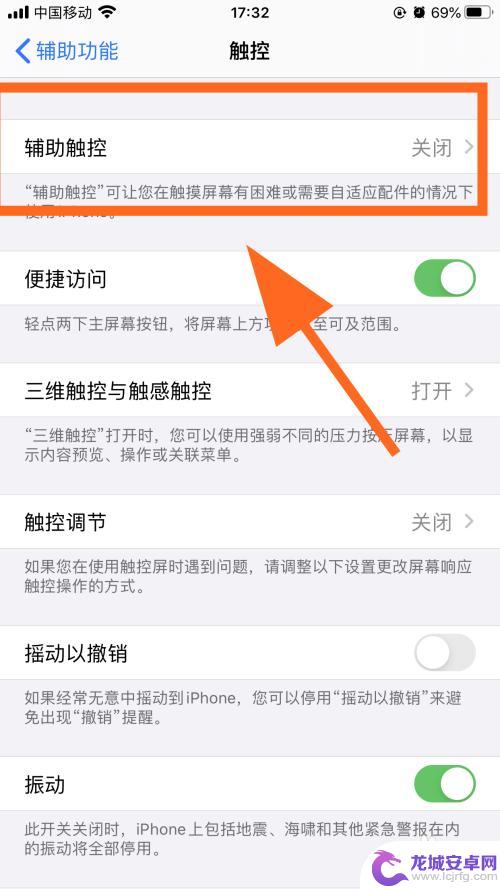
5.打开辅助触控页面;
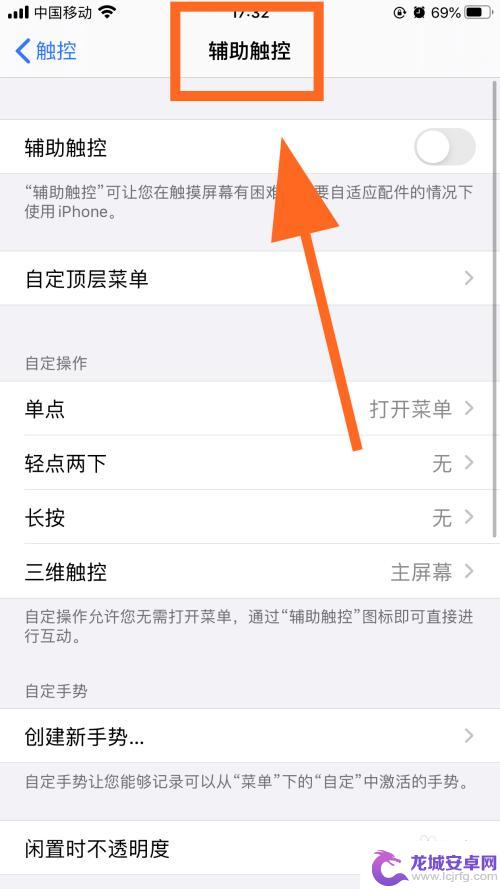
6.在辅助触控中, 把第一个【辅助触控】功能后边的开关【打开】,完成。屏幕上的小圆点就出来了;
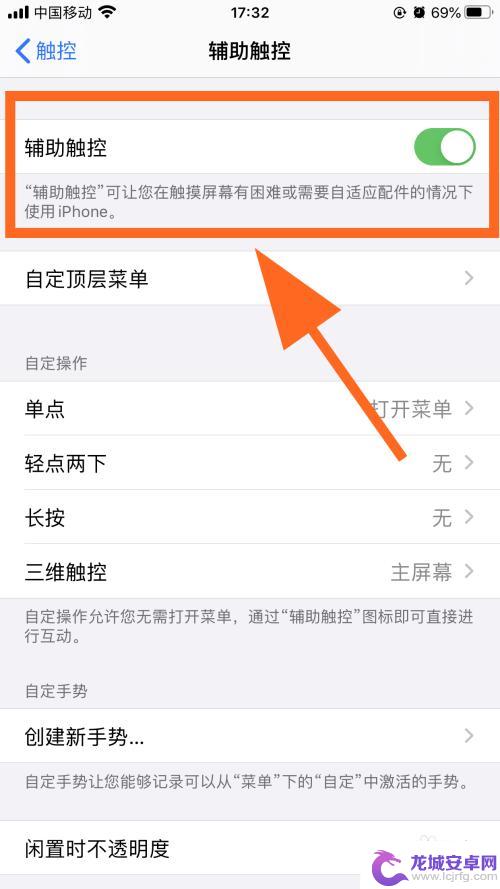
7.以上就是【iphone圆点怎么弄出来,调出屏幕圆】的步骤。感谢阅读。
以上就是如何调出iPhone小红点的全部内容,如果您遇到这种情况,可以按照以上方法解决,希望对大家有所帮助。












